三星手机G7109蓝牙怎么用?三星G7109使用蓝牙传输音乐
作者:简简单单
2014-06-06
步骤 1. 开启蓝牙
1. 直接下拉通知栏,如下图所示。
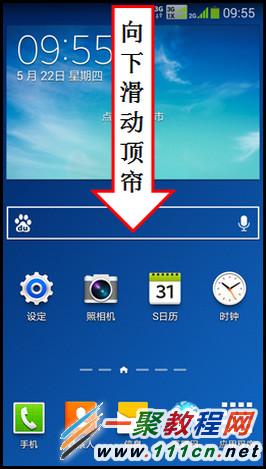
2. 如果【蓝牙】没有变绿我们点击这变绿,变绿了就不要点击了。

3. 根据提示,点击【确定】。

4. 此时蓝牙即被开启,如下图:

步骤 2. 打开需要传输的音乐
1. 现在我们点击手机中的【应用程序】。

2. 在里面找到【文件管理】再点击进入。
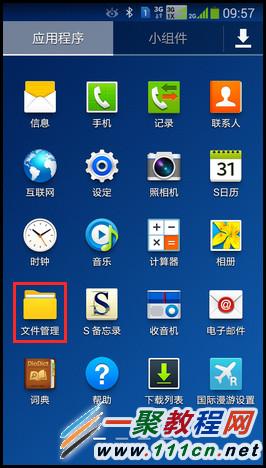
3. 接着我们找到【音乐】点击它。
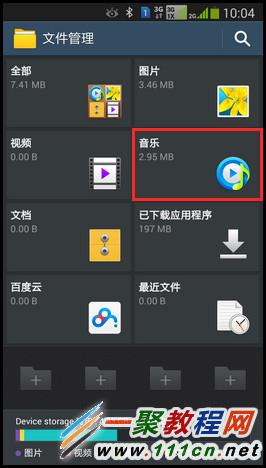
4. 再然后点击里面的【菜单】键。
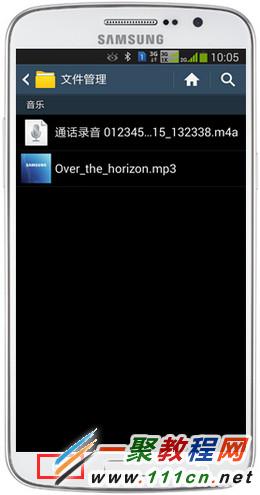
5. 我们再找到【选择项目】。

6. 点击需要传输的音乐。

7. 选择屏幕右上方的【共享】图标。
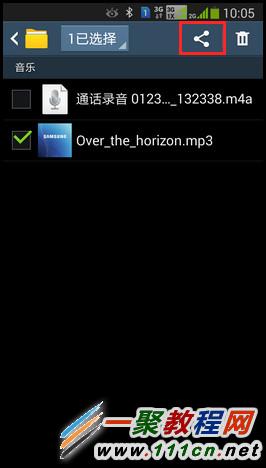
8. 选择【蓝牙】。

步骤 3. 搜索蓝牙设备并传输音乐
1. 手机将自动搜索蓝牙设备,点击需要连接的蓝牙设备,这里以【Galaxy S5】为例。(注:请务必确认对方手机的蓝牙处于开启且可见状态。)
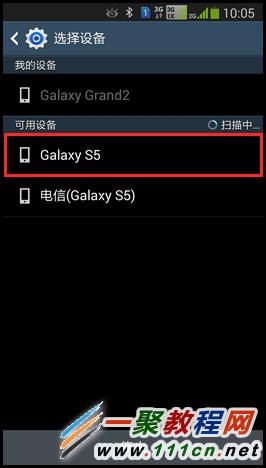
2. 此时对方手机将会收到“文件传输”的提示,点击【接受】即可。
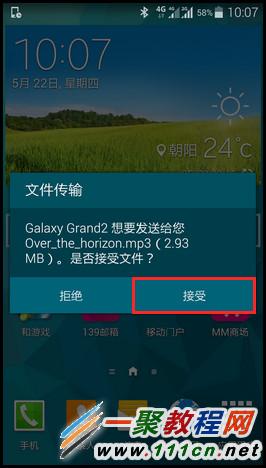
3. 当屏幕显示“文件已发送”,表示音乐已发送成功。

友情提示
能不能与对方手机一起使用蓝牙功能,我们需要利用手机蓝牙扫描,如果对方来发现我们我也能发现别人,那么我们就可以使用蓝牙功能相互传文件与数据了哦,如果不可能估计就是不兼容了,不过三星与三星手机之间估计是没有这个问题的哦,如果你想三星与苹果手机就有可能不行了哦。















